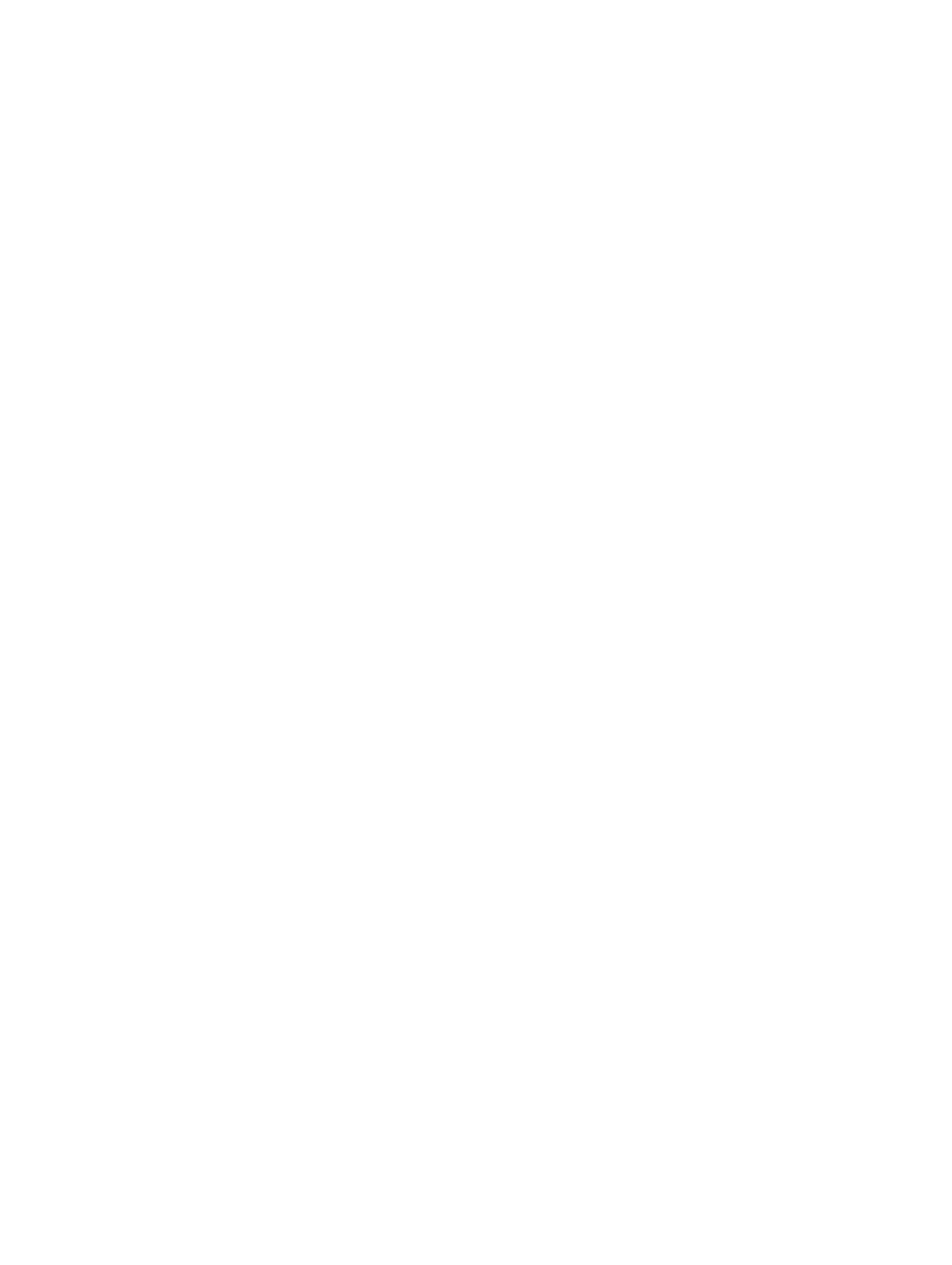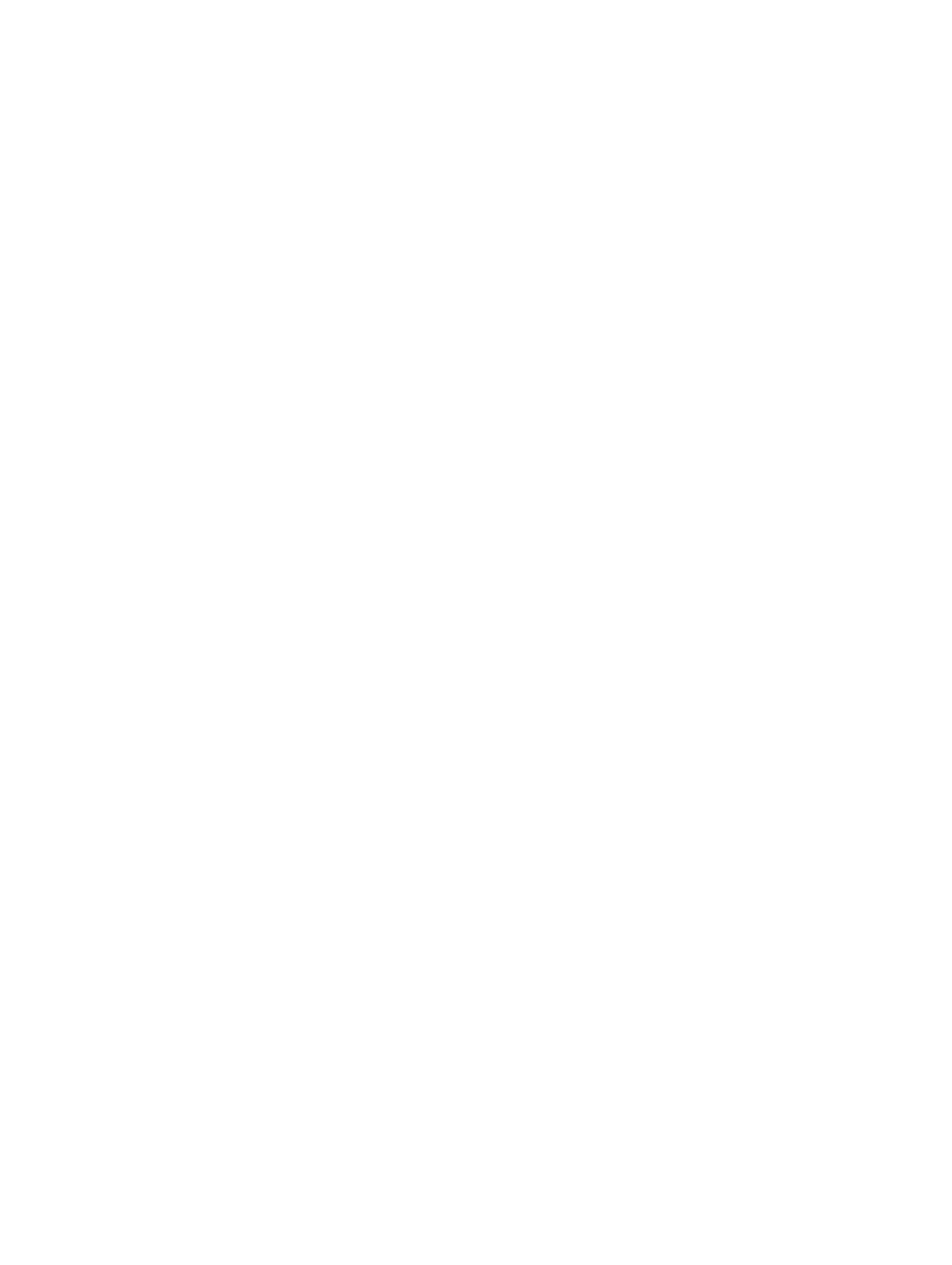
新しいローカルキーでのコントローラの再キー...........................................................................60
暗号化の除去とデータの削除........................................................................................................60
ミラードライブの解除......................................................................................................................... 61
セットアップユーティリティ— 詳細ハードウェア設定......................................................................61
デバイス設定の変更.......................................................................................................................64
Collect System Inventory On Restart.................................................................................................64
サーバーインベントリ情報のアップデート.................................................................................. 65
ローカル FTP サーバーの設定............................................................................................................. 65
FTP 認証.........................................................................................................................................65
ローカル FTP サーバーの要件....................................................................................................... 65
Dell Server Updates DVD からローカル FTP サーバーへのリポジトリのコピー.........................65
Dell Repository Manager を使用したリポジトリの作成とローカル FTP サーバーへのコピー... 66
ローカル FTP サーバー上のアップデートへのアクセス...............................................................66
ローカル USB ドライブの設定............................................................................................................ 66
Dell Server Updates DVD からローカル USB ドライブへのリポジトリのコピー........................ 67
Dell Repository Manager を使用したリポジトリの作成と USB ドライブへのコピー................. 67
NFS および CIFS サーバーの設定........................................................................................................67
NFS サーバーの設定.......................................................................................................................67
CIFS サーバーの設定..................................................................................................................... 68
HTTP サーバーを設定する際の条件....................................................................................................68
7 保守........................................................................................................................69
プラットフォームの復元..................................................................................................................... 69
サーバープロファイルのバックアップイメージについて............................................................ 69
対応コンポーネント.......................................................................................................................70
サーバープロファイルのバックアップ................................................................................................71
サーバープロファイルのバックアップ.......................................................................................... 71
バックアップ中のシステムまたは機能の動作...............................................................................72
サーバープロファイルのエクスポート................................................................................................72
サーバープロファイルの USB ドライブまたはネットワーク共有へのエクスポート...................72
サーバープロファイルのインポート................................................................................................... 73
vFlash SD カード、ネットワーク共有、または USB ドライブからのサーバープロファイル
のインポート..................................................................................................................................74
システム基板交換後のサーバープロファイルのインポート.........................................................76
サーバーライセンスのインポート....................................................................................................... 77
ネットワーク共有または USB ドライブからのサーバーライセンスのインポート.......................77
部品交換設定........................................................................................................................................78
交換した部品へのファームウェアと設定のアップデートの適用..................................................79
対応デバイス..................................................................................................................................79
システムの再利用または廃棄..............................................................................................................80
サーバ情報の削除..........................................................................................................................80
ハードウェア診断................................................................................................................................ 81
5